Publikuj artykuły merytoryczne
Uwaga
Dostępne informacje o funkcjach są następujące.
| Wdrażanie rozwiązania Dynamics 365 Contact Center - osadzone | Administrowanie rozwiązaniem Dynamics 365 Contact Center - samodzielne | Rozwiązanie Dynamics 365 Customer Service |
|---|---|---|
| Nie. | Tak | Tak |
Po skompletowaniu i zweryfikowaniu zawartości artykułu możesz go opublikować w portalu, aby był dostępny dla klientów. Można od razu opublikować artykuł lub zaplanować jego publikację na później.
Ważne
Jeśli organizacja używa portalu do publikowania artykułów merytorycznych, konfigurator może napisać wtyczkę, która wybiera opublikowane artykuły i wpisy w portalu, a także raportuje widoki artykułów.
Wymagania wstępne
Upewnij się, że masz uprawnienia do publikowania i aktualizacji rekordów typu Artykuł merytoryczny. Domyślnie uprawnienia te są dodawane do roli Menedżer wiedzy, Menedżer działu obsługi klienta, Przedstawiciel działu obsługi klienta lub Administrator systemu. Jeśli chcesz zmienić stan opublikowanego artykułu, potrzebujesz uprawnienia Publikowanie dla typu rekordu Artykuł merytoryczny.
Publikuj artykuł
W obszarze roboczym obsługi klienta lub Centrum obsługi klienta przejdź do pozycji Artykuły merytoryczne dotyczące usług>.
Otwórz artykuł merytoryczny w stanie Zatwierdzony.
Aby ułatwić znajdowanie artykułów merytorycznych dotyczących określonych produktów, skojarz artykuł merytoryczny z produktem.
Na pasku poleceń zaznacz Więcej>Powiąż produkt.
W polu Wybierz produkt do skojarzenia z wybierz przycisk Wyszukaj , wybierz produkt, którego dotyczy artykuł, a następnie wybierz opcję Skojarz.
Skojarzony artykuł pojawia się na liście Produkty pokrewne w sekcji Informacje pokrewne karty Posumowanie.
Na pasku procesów biznesowych zaznacz etap Publikuj.
W polu Ustaw skojarzenia produktów zaznacz Oznacz jako ukończone.
Jeśli chcesz zaplanować publikację tego artykułu na późniejszy termin, na karcie Podsumowanie w polu Opublikuj w dniu wybierz datę i czas publikacji artykułu.
Wybierz Zakończ. Zostanie wyświetlone okno dialogowe Publikuj.
Uwaga
Okno dialogowe Publikowanie jest wyświetlane tylko dla domyślnego przepływu procesu biznesowego, w którym ostatnim etapem jest Publikowanie. Aby skonfigurować okno dialogowe Publikowanie dla innych dostosowanych etapów, przejdź do tematu Zdarzenia procesu i metody obsługi zdarzeń.
W polu Publikuj określ, czy chcesz opublikować artykuł merytoryczny teraz, czy w przyszłości. Aby opublikować artykuł w przyszłości, w polu Publikuj dnia wybierz datę i godzinę.
W polu Stan publikacji wybierz stan, w jakim powinien znajdować się artykuł po opublikowaniu. Domyślnie wybrane jest Opublikowano.
W polu Data wygaśnięcia wybierz datę i godzinę, kiedy opublikowany artykuł wygaśnie. Wygasłe artykuły nie są dostępne w wynikach wyszukiwania.
Jeśli już ustawisz datę wygaśnięcia, w polu Stanu wygaśnięcia wybierz stan artykułu merytorycznego po wygaśnięciu.
Aby opublikować wszystkie zatwierdzone pokrewne przetłumaczone artykuły z artykułem, w polu Opublikuj zatwierdzone tłumaczenia pokrewne z artykułem, wybierz Tak.
Wybierz Publikuj.
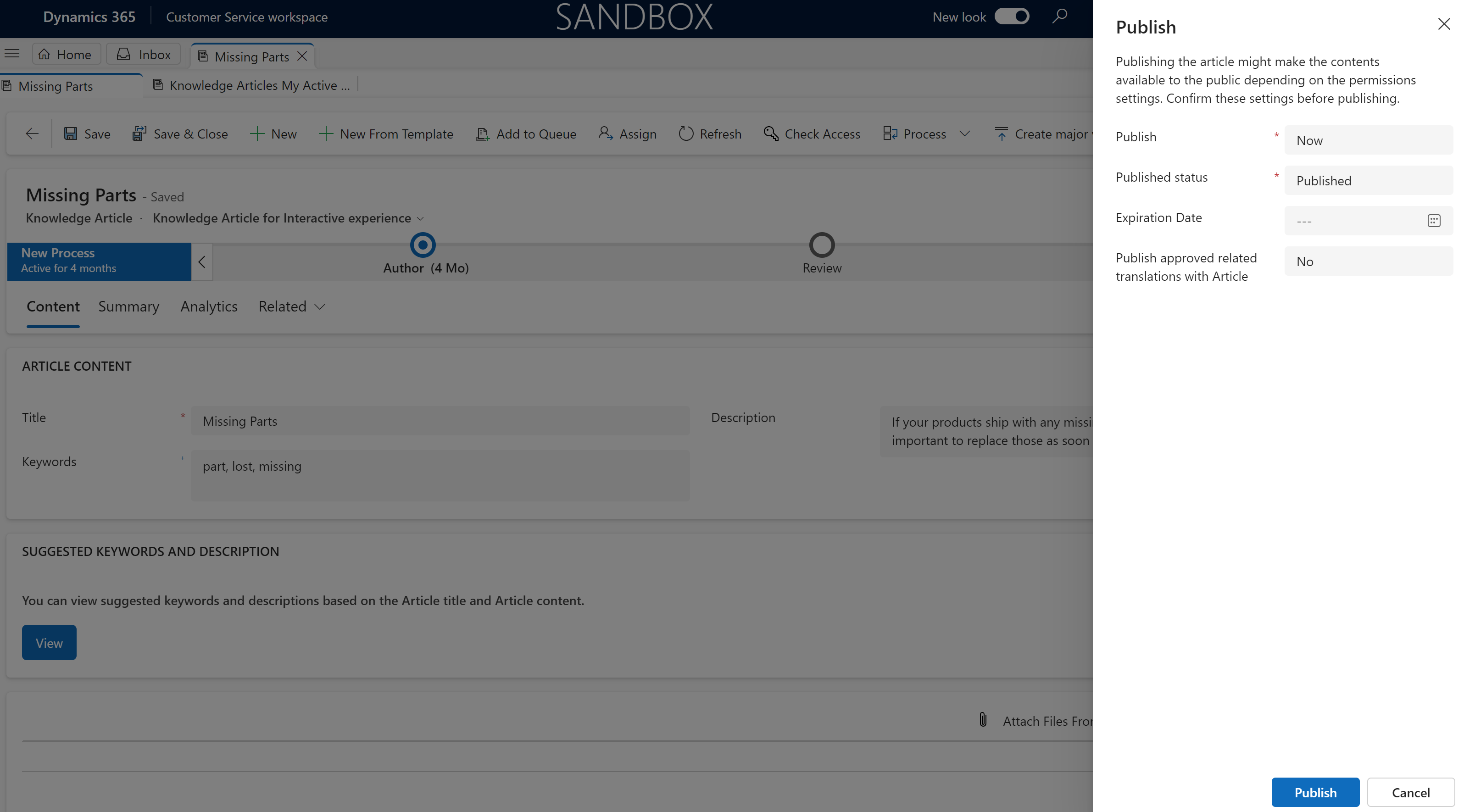
Uwaga
W artykule merytorycznym dotyczącym interaktywny interfejs formularza, jeśli istnieje aktywna warstwa dostosowywania za pośrednictwem msdynce_KnowledgeManagementFeatures warstwa, nie można wyświetlić okna dialogowego publikowania szybkiego formularza. Aby wyświetlić okno dialogowe publikowania szybkiego formularza, należy usunąć aktywną warstwę dostosowywania. Więcej informacji znajdziesz w artykule Usunięto warstwę niezarządzaną.
Zaktualizuj opublikowane artykuły merytoryczne
Gdy artykuł merytoryczny jest w stanie Opublikowany (lub Zaplanowany), tylko ci użytkownicy, którzy mają uprawnienie Publikowanie, mogą go aktualizować.
Na mapie witryny Workspace obsługi klienta lub Centrum obsługi klienta przejdź do pozycji Artykuły merytoryczne> dotyczące usług.
Wybierz opublikowany artykuł, który chcesz edytować.
Na pasku poleceń zaznacz Aktualizacja.
Zaktualizuj artykuł w oparciu o opinię.
Jeżeli artykuł zawiera informacje, które uzupełniają istniejący artykuł merytoryczny, skojarz istniejący artykułu z bieżącym artykułem merytorycznym.
W artykule merytorycznym, na pasku poleceń zaznacz Więcej>Powiąż artykuł.
W polu Wybierz artykuł do skojarzenia zaznacz przycisk Wyszukaj, wybierz istniejący artykuł, a następnie zaznacz Skojarz.
Skojarzony artykuł pojawia się na liście Artykuły pokrewne w sekcji Informacje pokrewne karty Posumowanie.